ESXi virtuaalikonetta pyörittämään hankin taannoin Asus P7F-M palvelinemolevyn. Lankulta löytyy management port, joka mahdollistaa mm. emolevyn tilan seurannan (mm. jännitteet, lämpötilat, tuulettimen nopeudet), hallinnan (käynnistys, sammutus, buuttaus), emolevyn firmwaren päivittämisen, konsoliyhteyden (mahdollistaa käyttöjärjestelmän asentamisen ja käyttämisen, eli ihan kuin käyttäisit konetta sen omalla näytöllä, näppimistöllä ja hiirellä).
Pelkkä management portin olemassaolo ei kuitenkaan riitä, sillä ominaisuudet saa käyttöönsä vasta, kun emolevylle hankkii hieman peukalon kynttä suuremman piirilevyn palasen tyyppiä ASMB4-iKVM.
Itse emolevy maksaa noin 250e, joten arvata saattaa ettei etähallintapiirikään ole ihan ilmainen. Jokin aika sitten verkkokauppa.com myi piiriä noin 100e hintaan, joskin hinta on sittemmin pudonnut reiluun 70e:oon. Piiri oli saatava, mutta koska kyse on harrastuksesta ja hupikäytöstä, koin 70e hinnan liian kovaksi. Pitkäaikanen luottokumppani ebay pelasti tälläkin kertaa. Toimituskuluineen piirejä löytää 20-30e kappalehintaan. Ei halpa, mutta silti reilusti edullisempi kuin suomesta hankittuna.
Ebaystä tilattujen piirien mukana ei yleensä toimiteta Support CD:tä, kuten ei tilaamanikaan piirin mukana. Levy on käyttöönoton kannalta ”pakollinen”. Levyä ei kuitenkaan saa ladattua Asuksen sivuilta, eikä sitä tuntunut löytyvän mistään muualtakaan. Onneksi tähän löytyi kiertotie, joten eiköhän käydä käyttöönotto alusta loppuun:
- Asenna piiri sille varattuun paikkaan emolevyllä, lisätietoa löytyy piirin manuaalista
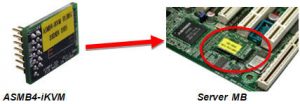
- Tarkista emolevyn BIOS versio ja päivitä tarpeen mukaan (P7F-M:n viimeisin versio oli 0801, joka lankulta löytyikin valmiiksi)
- Etsi ja lataa emolevysi tyyppiä vastaava ASMB4:n uusin firmware (P7F-M:lle uusin versio oli 2.10)
- Lataa ja asenna esimerkiksi rufus ja luo ohjelman avulla buuttaava USB tikku
- Kopioi tikulle purettu ASMB4:n firmis
- Buuttaa palvelin USB tikulla (huomioi BIOS asetukset)
- Käynnistä tämän jälkeen flash2.bat tiedosto (1 = säilyttää asetukset, 2 = puhdas asennus). Päivitys kestää kymmenisen minuuttia, eikä sitä saa keskeyttää tai valmistajan mukaan piiri on entinen.
- Kun päivitys on valmis, määritellään vielä muutama asetus komentokehotteen kautta:
Määritellään IP-osoitteen lähde, eli haetaanko osoite DHCP:ltä vai määritelläänkö se käsin kiinteäksi (1 = kiinteä osoite, 2 = DHCP)
asmc4 -bmc_ip_source 1Jos valitsit kiinteän osoitteen, jatketaan osoitteiden määrittämisellä (korvaa osoitteet oman verkkosi asetuksia vastaavilla osoitteilla), muutoin siirry tunnuksien luontiin:
asmc4 -bmc_ip 192.168.10.54
asmc4 -bmc_mask 255.255.255.0
asmc4 -bmc_gateway 192.168.10.1Verkkoasetusten läpimenon voi tarkistaa komennolla:
asmc4 -bmc_infoLopuksi määritellään käyttäjänimet ja salasanat:
Admin tunnus:
asmc4 -adm_name adminin_käyttäjänimi_tähän
asmc4 -adm_password adminin_salasana_tähänKäyttäjän tunnus:
asmc4 -user_name käyttäjän_käyttäjänimi_tähän
asmc4 -user_password käyttäjän_salasana_tähän
IP osoitteet kannattaa määrittää komentokehotteen kautta, sillä ainakin P7F-M emolevyssä BIOS:in kautta määritetty aliverkon peite (subnetmask) ei mennyt läpi. Etäyhteys aukesi vasta kun olin saanut korjattua aliverkon peitteen oikeaksi komentokehotteen kautta.
Näiden parametrointien jälkeen etäyhteys pitäisi olla suoraan käytettävissä. Toimivuutta pääset testaamaan nettiselaimella palvelimelle määrittämälläsi osoitteella, joka tässä esimerkissä oli http://192.168.10.54